Извършете тест за стабилност в AIDA64
AIDA64 Има многофункционална програма за определяне на характеристиките на компютъра, провеждане на различни тестове, които показват как системата работи стабилно, дали е възможно процесът да бъде претоварен и т.н. Това е отлично решение за провеждане на тест за стабилност на системи с ниска производителност.
Тестът за стабилност на системата включва натоварването на всеки от елементите му (CPU, RAM, дискове и т.н.). С негова помощ можете да откриете неизправността на даден компонент и да приложите мерки навреме.
Подготовка на системата
Ако имате слаб компютър, а след това преди теста, трябва да проверите дали процесорът не прегрява при нормално натоварване. Нормалната температура за сърцевините на процесора при нормално натоварване е 40-45 градуса. Ако температурата е по-висока, препоръчва се или да се откаже тестването, или да се проведе внимателно.
Тези ограничения се дължат на факта, че по време на теста процесорът изпитва увеличени натоварвания, при които температурата може да достигне критични стойности от 90 градуса или повече, което вече е опасно за цялостта на самия процесор , дънната платка и компонентите, разположени в близост.
Тестване на системата
За да стартирате теста за стабилност в AIDA64, в горното меню намерете елемента "Service" (намиращ се от лявата страна). Кликнете върху него и намерете "Тест за стабилност на системата" в падащото меню.

Отваря се отделен прозорец, където ще има две графики, няколко елемента за избор и определени бутони в долния панел. Обърнете внимание на елементите, които са на върха. Нека разгледаме всеки един от тях по-подробно:
- CPU на стрес - при маркиране на този елемент по време на теста CPU ще бъде силно зареден;
- Стрес FPU - ако го маркирате, тогава товарът ще отиде до охладителя;
- Кеш на стрес - кеша се тества;
- Памет за стресова система - ако е проверена тази опция, се извършва тест с RAM;
- Натискайте локалния диск - при тестване на този елемент се тества твърдият диск;
- Стрес GPU - тестване на видеокартата.
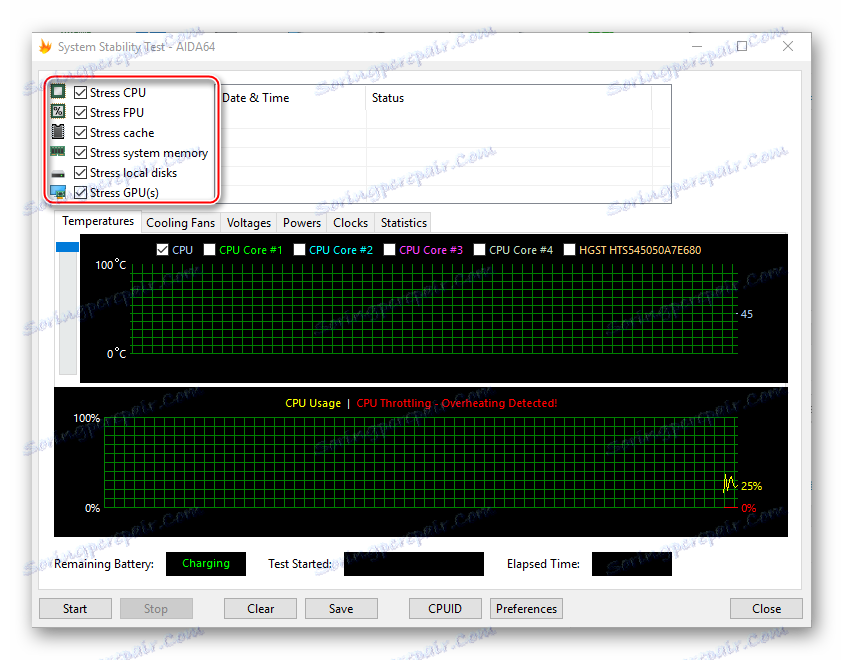
Можете да ги маркирате всички, но в този случай съществува риск от претоварване на системата, ако това е много слабо. Претоварването може да доведе до аварийно рестартиране на компютъра и това е най-доброто. Когато маркирате няколко елемента в диаграмите, няколко параметъра ще бъдат изведени незабавно, което прави работата с тях доста трудна, тъй като графиката ще бъде запълнена с информация.
Желателно е първоначално да се изберат първите три елемента и да се направи тест върху тях, а след това и върху последните две. В този случай ще има по-малко натоварване на системата и графиките ще бъдат по-разбираеми. Ако обаче се изисква цялостен системен тест, трябва да се отбележат всички точки.
На дъното има две графики. Първата показва температурата на процесора. С помощта на специални елементи можете да видите средната температура в целия процесор или в отделно ядро, можете също така да изведете всички данни на една графика. Втората графика показва процента на използване на CPU . Все още има такъв елемент като CPU Throttling . При нормална работа на системата индикаторите на тази позиция не трябва да надвишават 0%. Ако има излишък, тогава трябва да спрете теста и да потърсите проблем в процесора. Ако стойността достигне 100%, тогава програмата ще се завърши, но най-вероятно компютърът ще се рестартира по това време.
Над диаграмите има специално меню, с което можете да видите други графики, например напрежението и честотата на процесора. В секцията Статистика можете да видите кратко резюме на всеки от компонентите.
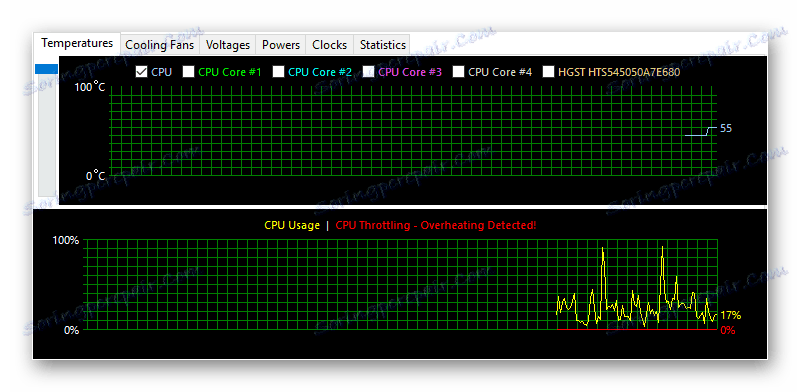
За да започнете теста, проверете елементите, които искате да тествате в горната част на екрана. След това кликнете върху "Старт" в долната лява част на прозореца. Желателно е да се разпределят около 30 минути за тестване.
По време на теста, в прозореца, който е срещу елементите за избор на опции, можете да видите откритите грешки и времето за тяхното откриване. Докато тестът се случва, погледнете класациите. Ако температурата се покачи и / или с нарастващ процент на CPU, незабавно спрете теста.
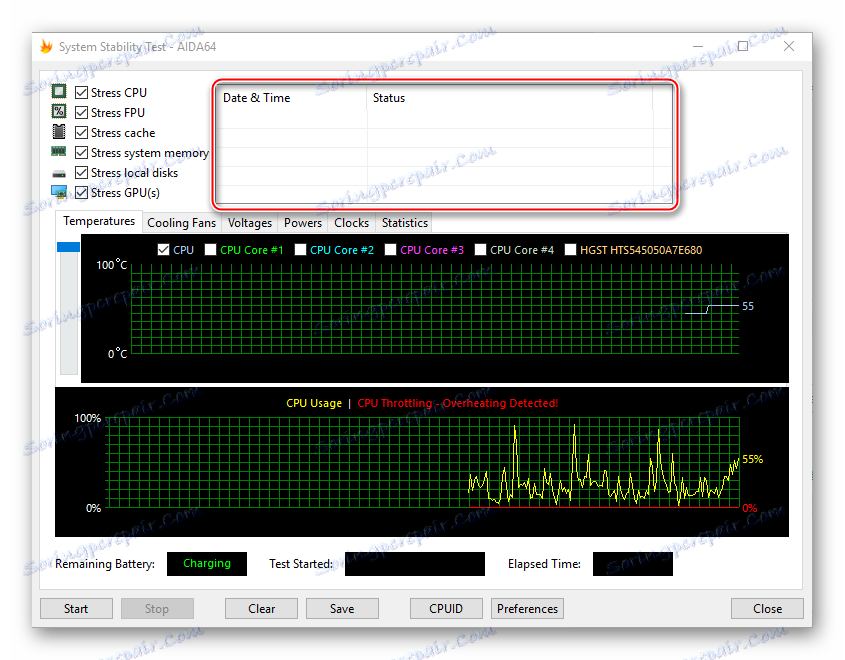
За да завършите, кликнете върху бутона "Стоп" . Можете да запазите резултатите със Запазване . Ако се открият повече от 5 грешки, компютърът не е наред и те трябва да бъдат фиксирани незабавно. Всяка открита грешка се дава на името на теста, по време на който е открита, например, Stress CPU .